Agar bekerja sesuai dengan apa yang kita inginkan, maka sofware akuntansi yang kita buat harus dikelola dengan benar. Sebagai sebuah sistem, maka kita perlu seorang adminstrator yang mengerti akan fungsi keseluruhan sofware akuntansi ini. Pengaturan ini meliputi bagaimanan seorang pengguna harus login, hak akses pengguna pada form dan report, melakukan aktivitas tertentu, dan sebagainya.
Selain pengelolaan sistem yang bersifat global pada Access, kita juga bisa mengelola sendiri sistem yang kita buat. Pengelolaan ini tentu saja bersifat khusus dan hanya bisa diaplikasikan pada sistem yang kita buat.
Pada posting kali ini, kita akan membahas pengelolaan sistem yang berkaitan dengan pengguna. Pengelolaan sistem yang berkaitan dengan pengguna ini berfungsi untuk menyediakan informasi yang berkaitan dengan pengguna dan hak akses apa saja yang diperbolehkan untuk membaca, mengubah, atau menghapus sebuah record dalam form. Untuk itu, kita akan membuat form administrasi pengguna.
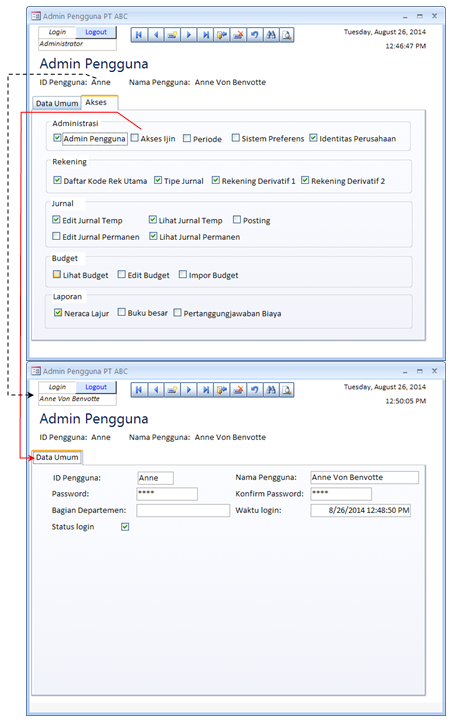 |
| Gambar 1 |
Form administrasi pengguna digunakan untuk mengatur pengguna yang terdaftar dalam sistem. Pengaturan tampilan form ini disesuaikan dengan hak akses pengguna. Jadi, misalnya pengguna yang tidak mempunyai ijin untuk mengelola pengguna, maka halaman tab Akses tidak akan ditampilkan. Contohnya tampak pada Gambar 1. Pada gambar itu, dengan Login Administrator, terlihat ada dua halaman tab, yang pertama bernama Data Umum dan yang kedua bernama Akses. Halaman Data Umum berisi informasi yang bersifat umum, dimana pengguna bisa mengedit. Sedangkan halaman Akses hanya bisa diedit dan dibaca oleh pengguna yang memang mempunyai hak akses ke halaman ini. Pada gambar itu, terlihat pengguna bernama Anne tidak melihat halaman tab Akses, karena Anne tidak mempunyai akses pada adminitrasi pengguna.
Untuk membuat form ini cukup mudah, lakukan saja cara pembuatan form dengan menggunakan halaman atau tab, seperti dijelaskan pada posting yang berjudul
Membuat Form Menggunakan Tab atau Halaman. Record source yang digunakan adalah tabel tblAdminPengguna. Field dengan kode “p_” harus berada di halaman Akses, sedangkan field lainnya yang tidak berkode itu berada di halaman Data Umum. Untuk memudahkan pengelolaan, sisipkan text box di atas halaman tab itu yang berisi informasi Id dan Nama Pengguna.
Pengaturan properti untuk form ini:
- Navigation Buttons=No
- Record Selectors=No
Simpanlah form untuk mengelola pengguna ini dengan nama frmAdminPengguna. Berikut ini adalah kode VBA yang dibutuhkan:
Option Compare Database
Private Sub Form_Open(Cancel As Integer)
Me.Caption = "Admin Pengguna "&Nz(IdPerusahaan("Nama"), "")
If Not IsNull(Me.LoginPgn) Then Me.logout.Visible = True
If Not IsNull([TempVars]![IdPengguna]) And [TempVars]![IdPengguna] <> "admin" Then
Me.RecordSource = "SELECT * FROM tblAdminPengguna WHERE (((tblAdminPengguna.PgnId)=[TempVars]![IdPengguna]));"
Me.LoginStatus.Enabled = False
Me.LoginStatus.Locked = True
End If
If Not IjinPengguna("p_AdminPengguna") Then
Me.aksesData.Visible = False
End If
End Sub
Private Sub PgnNama_AfterUpdate()
DoCmd.RunCommand acCmdRefresh
End Sub
Private Sub Form_Close()
Form_frmMenus.Requery
Form_frmMenus.Visible = True
End Sub
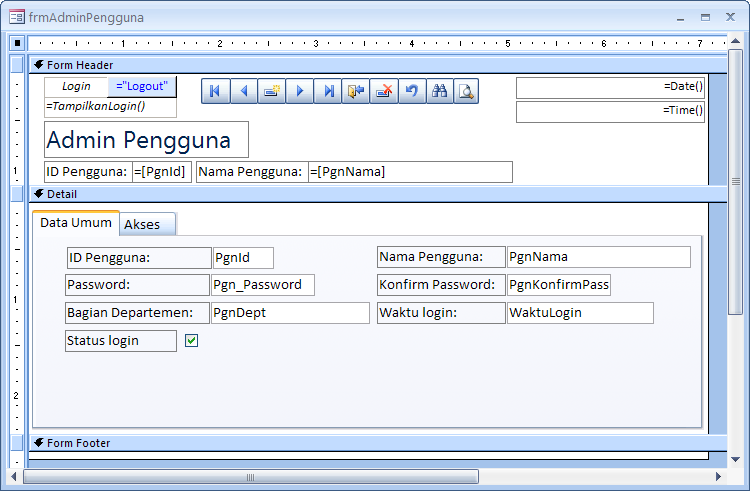 |
| Gambar 2a |
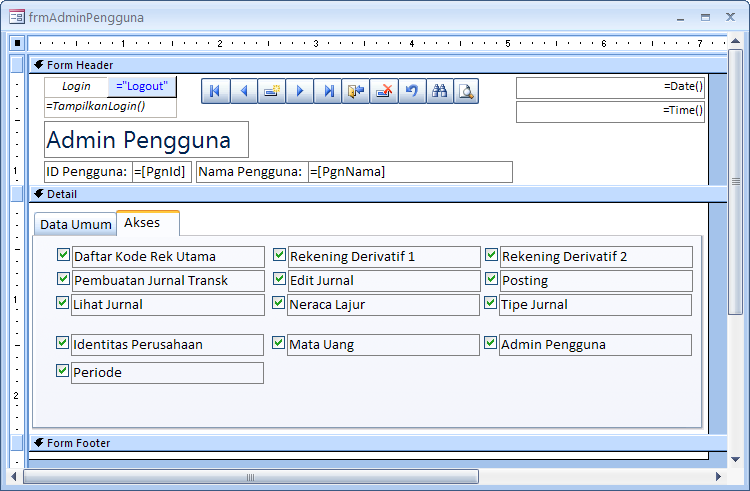 |
| Gambar 2b |
Selain text box yang menunjukkan Id dan Nama Pengguna, kita bisa menambahkan tombol perintah dan informasi login seperti tampak pada Gambar 2a dan 2b di atas.
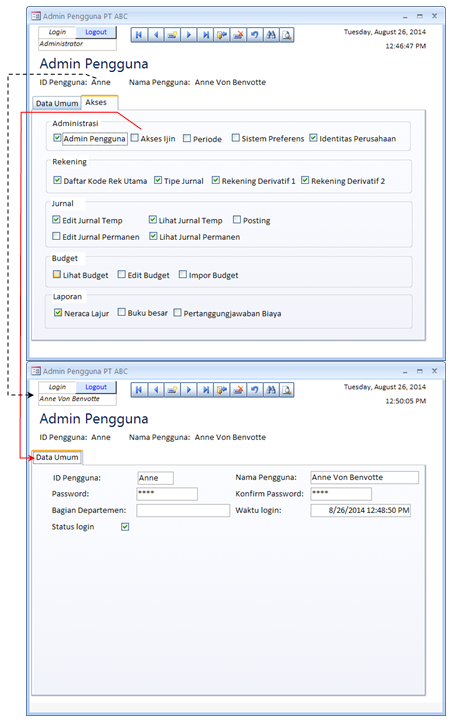
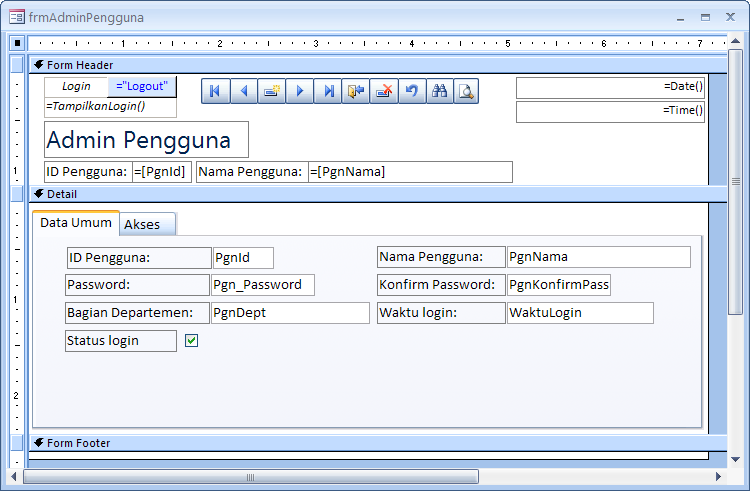
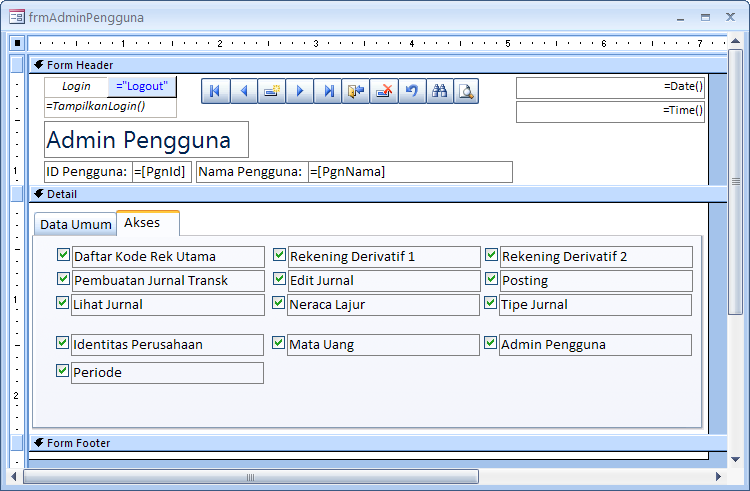

Mas file databasenya bisa didownload dmn y?
ReplyDeleteMas boleh minta form penggunanya di email ke arikrennn@gmail.com
ReplyDeleteMohon maaf form penggunanya satu paket dalam buku http://access-terapan.blogspot.co.id/2015/03/buku-membuat-program-akuntansi-dengan.html, jadi, saya tidak menyediakan formnya Silakan beli buku itu lengkap dengan bonus cd yang berisi seluruh form, report, dan kode vba-nya.
Deleteok saya akan beli mas, klo ada kesulitan dalam memahami buku mas tolong dibantu y?
DeleteOK dengan senang hati.
Delete